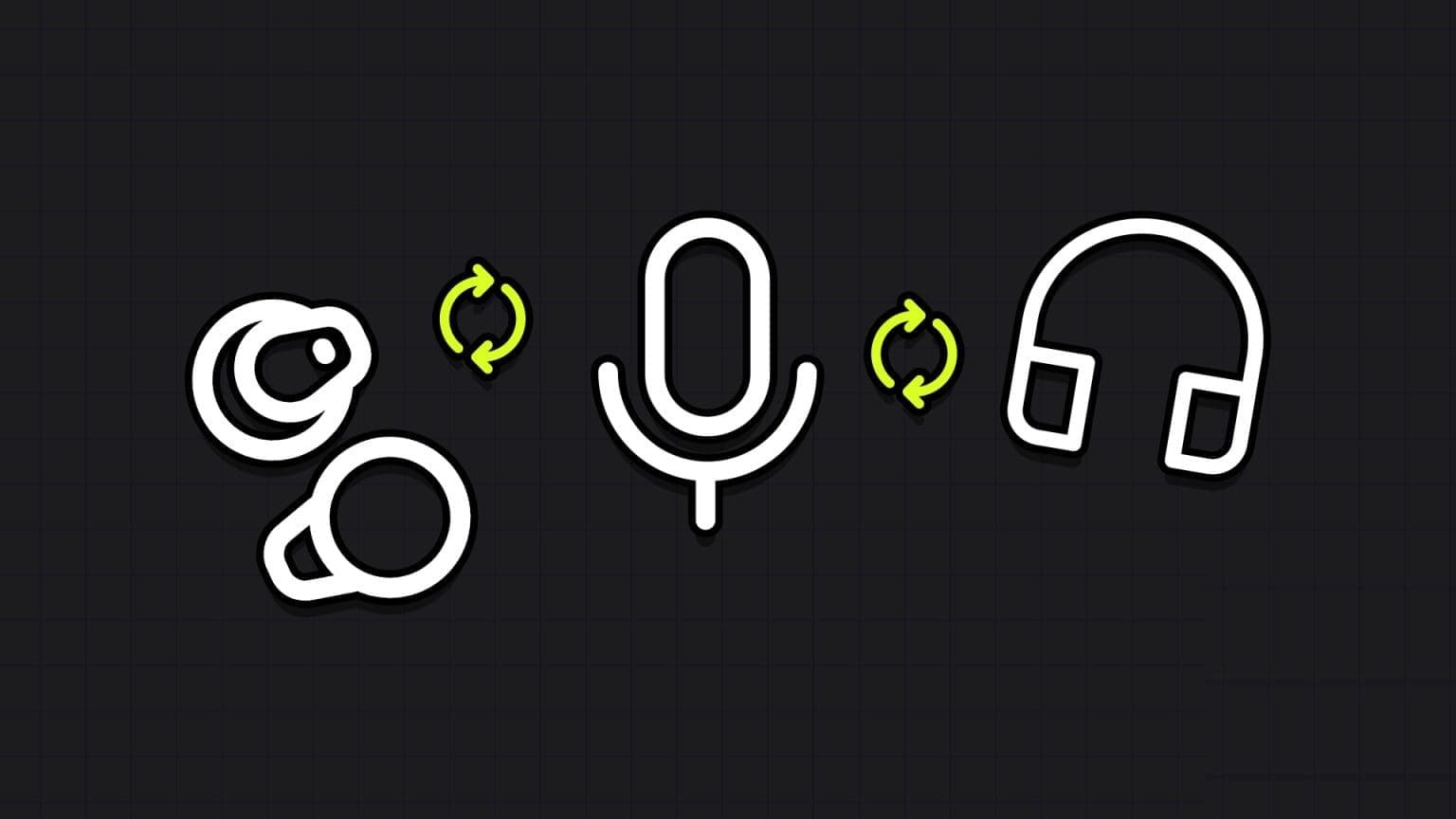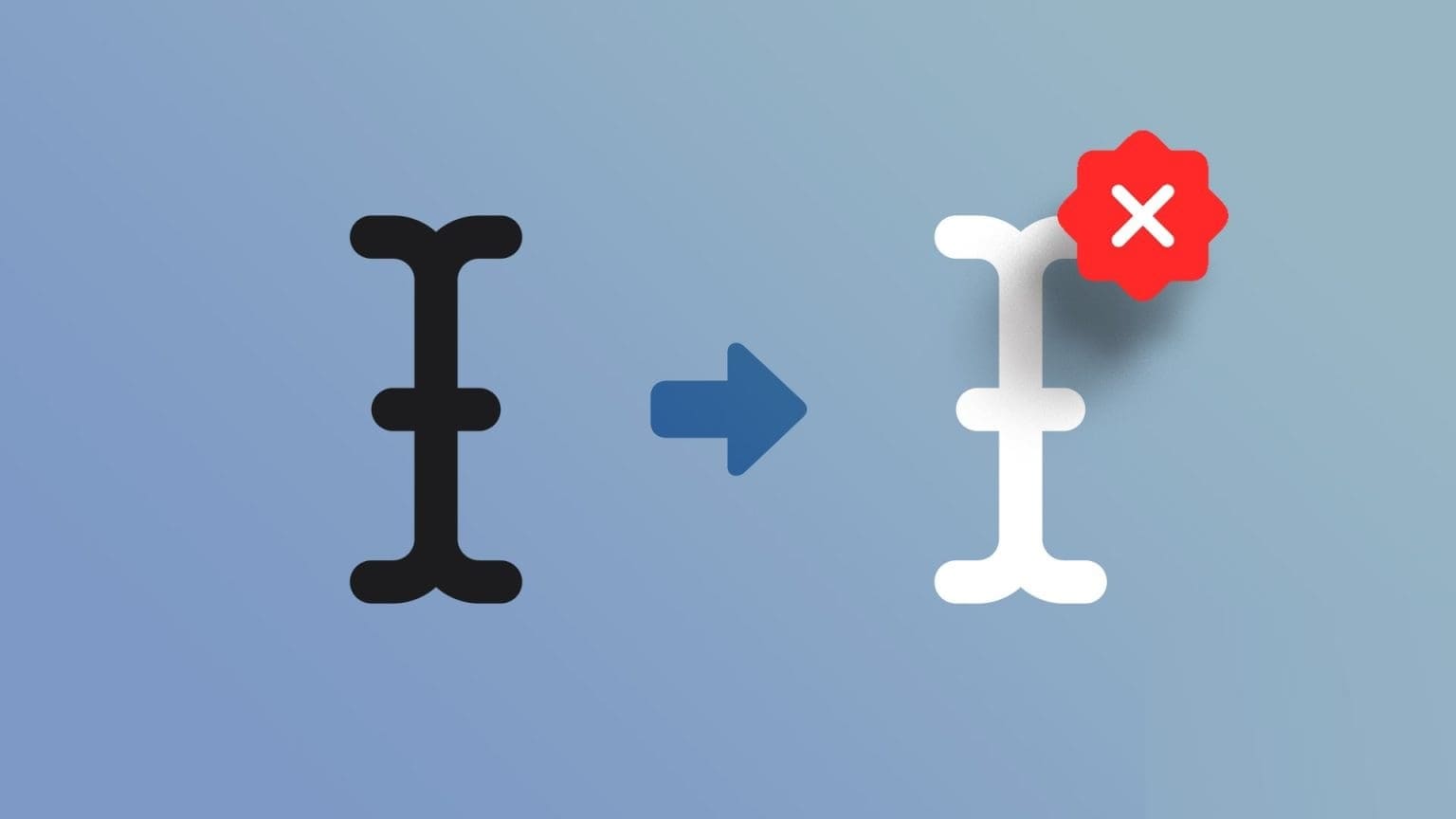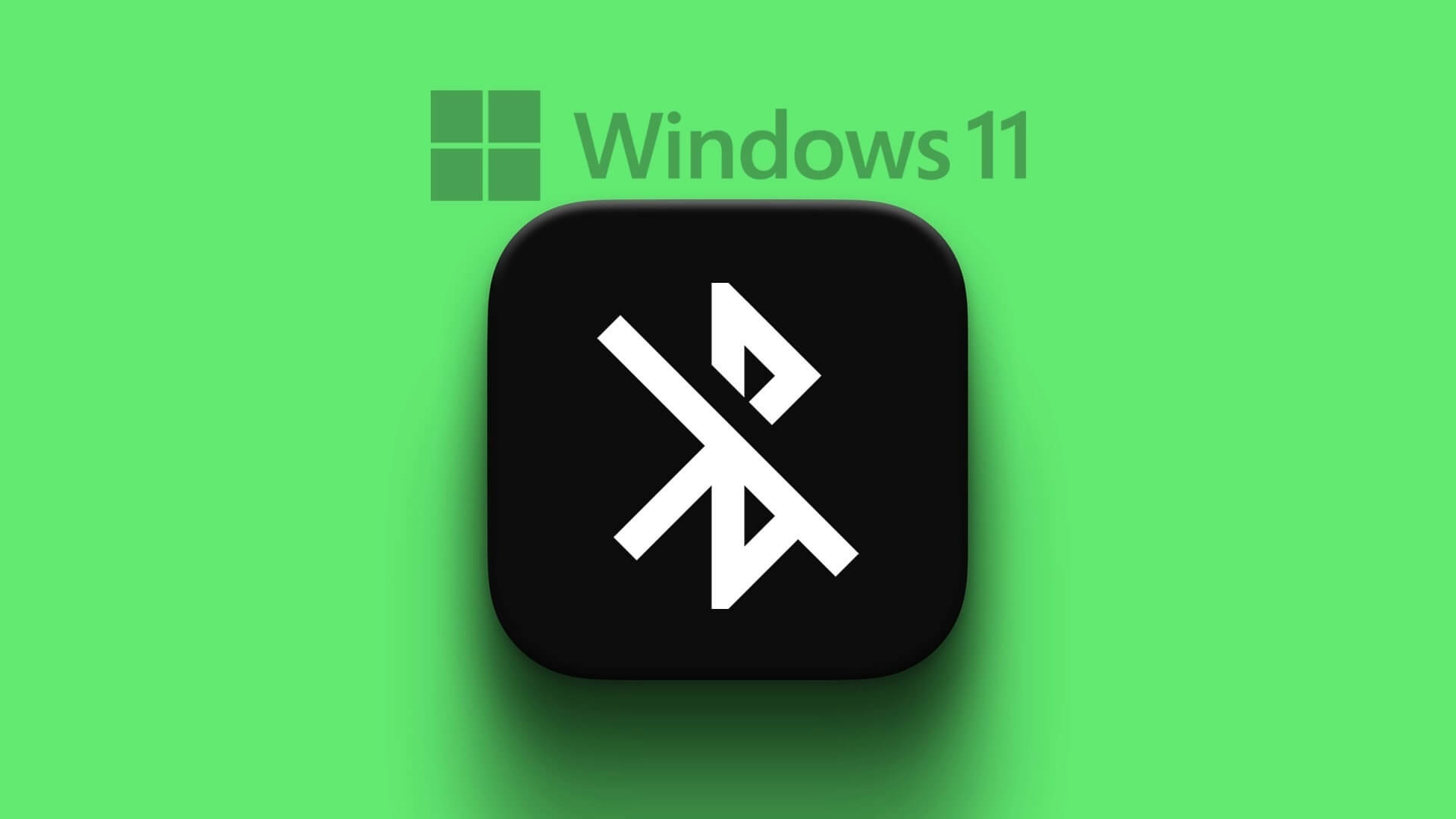在 Windows 11 PC 上使用键盘快捷键可以为桌面带来很多便利。 了解某些任务的正确组合键可以提高您的速度,并且无需经常使用键盘和鼠标。 但是当 Windows 无法响应这些键盘快捷键时会发生什么? 如果重新启动 PC 等基本故障排除没有帮助,您可以使用下面列出的解决方案来修复无法正常工作的问题 اختصاراتلوحةالمفاتيح 在 Windows 11 上。

1. 运行疑难解答
Windows 11 几乎所有工具都有一个疑难解答程序。 因此,在您尝试其他任何操作之前,您应该运行此键盘疑难解答程序并让它为您解决问题。
步骤1: 按 . 键 的Windows + I 呸呸 設置。 在系统选项卡上,向下滚动以选择 找出错误并解决它。
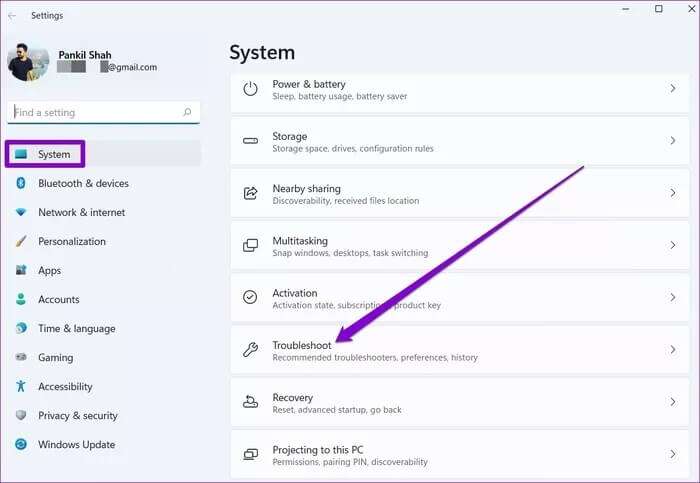
步骤2: بعدذلك,انقرفوق 其他疑难解答。

意见3: 定位 键盘疑难解答网站 并按下 . 按钮 就业 开始 故障排除过程.
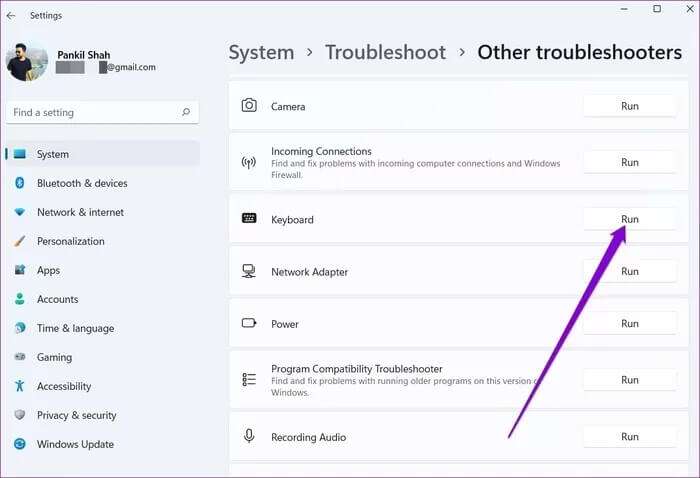
2.检查粘滞键和过滤键
在 Windows 中使用快捷键需要按一次正确的组合键。 但是,如果您在以这种方式实现快捷方式时遇到困难,您可以启用 Windows 上的粘滞键 并通过一次按一个键来执行这些快捷方式。 就是这样。
步骤1: 按 Windows 键 + I 打开应用程序 設置。
步骤2: 使用左窗格切换到辅助功能选项卡。 在您的右侧,向下滚动至 互动部分 并选择 键盘。
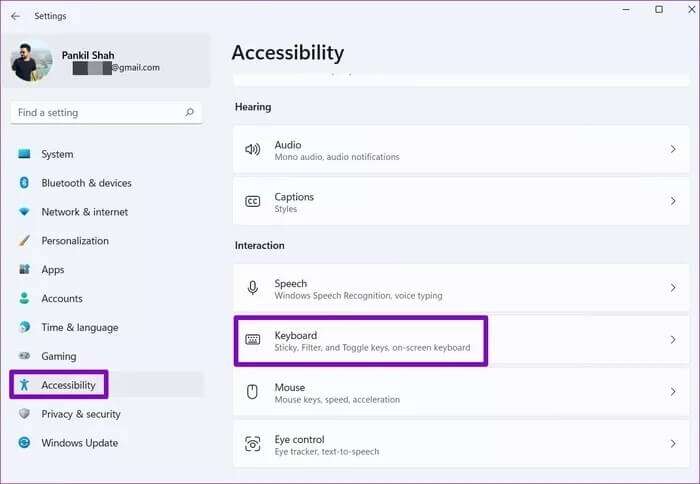
意见3: 关掉旁边的开关 粘滞键。
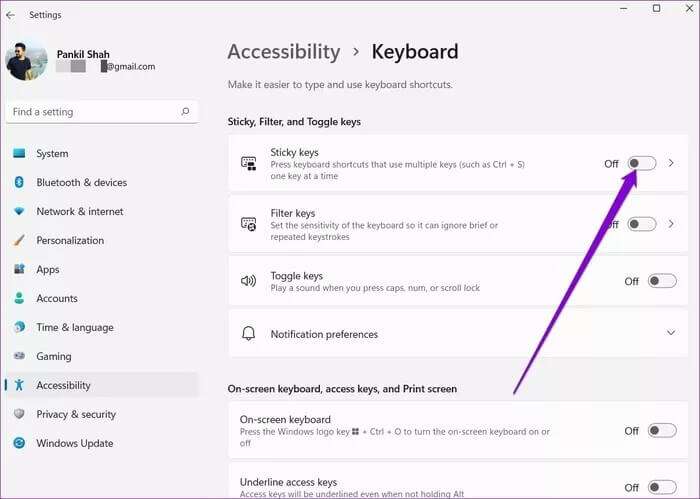
如果问题仍然存在,请考虑从同一菜单中禁用过滤器键,然后重试。 启用后,Windows 上的筛选键有时可能会错误地忽略击键。
3.禁用游戏模式
游戏键盘通常具有特殊模式,可以有效地禁用键盘快捷键,以防止游戏过程中出现任何意外中断。 如果您使用的是游戏键盘,则需要访问您的键盘软件并搜索任何可能在 Windows 上禁用快捷键的选项。
4.重启人机接口设备服务
人机接口设备服务是负责 Windows 上键盘快捷键功能的程序。 如果该服务未在后台运行,Windows 键盘快捷键将不起作用。 这是启用它的方法。
步骤1: 打开菜单 开始 , 并键入 الخدمات ,然后按 输入。
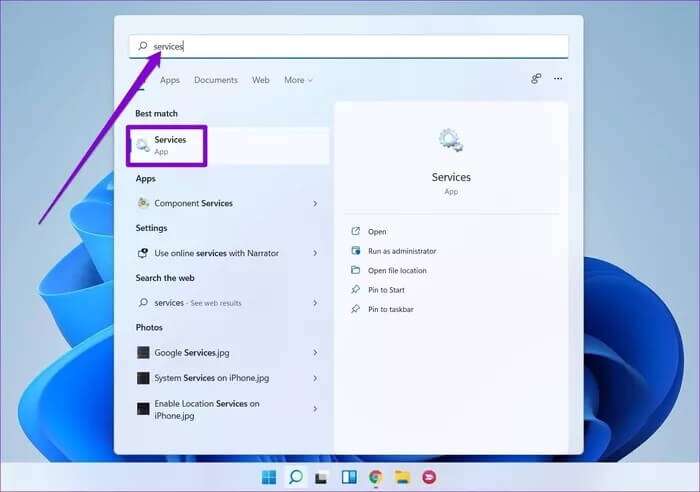
步骤2: 在窗口 الخدمات 向下滚动以找到 人机界面设备服务. 右键单击它并选择 开始 منالقائمة。
如果服务已在运行,请选择 重启。

5. 从组策略启用 Windows 主热键
如果您是 Windows 11 专业版或企业版用户,您还可以访问 组策略 并确保您没有从那里禁用键盘快捷键。 就是这样。
步骤1: 按 . 键 Windows + R的 开始 运行命令 , 并键入 输入gpedit.msc ,然后按 输入。
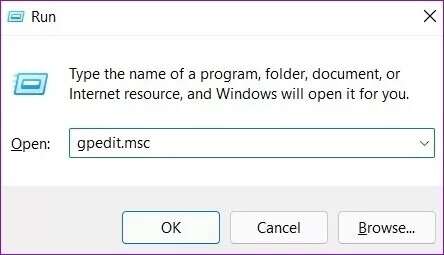
步骤2: 在窗口 组策略编辑器 ,使用右窗格移动到下一个文件夹。
用户配置\管理模板\Windows 组件\文件资源管理器
意见3: 在您的右侧,双击一个选项 关闭热键 用于 Windows 键.
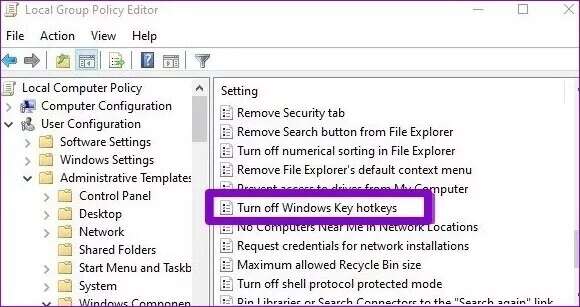
步骤4: 定位 对应的 从下一个窗口,然后按 应用 其次是好的.
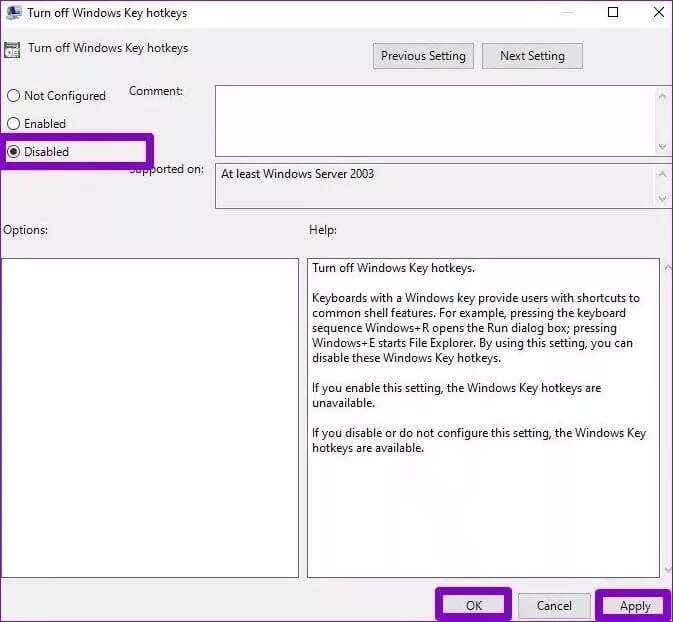
在检查键盘快捷键之前退出组策略编辑器并重新启动计算机。
6.更新键盘驱动
Windows 驱动程序可帮助您与计算机进行通信。 如果 Windows 11 上安装的键盘驱动程序出现问题,它们可能无法按预期工作。 您可以尝试更新这些驱动程序,看看是否有助于解决问题。 这适用于台式机和笔记本电脑。 就是这样。
步骤1: 点击 搜索图标 的 شريطالمهام , 并键入 裝置經理 单击出现的第一个结果。
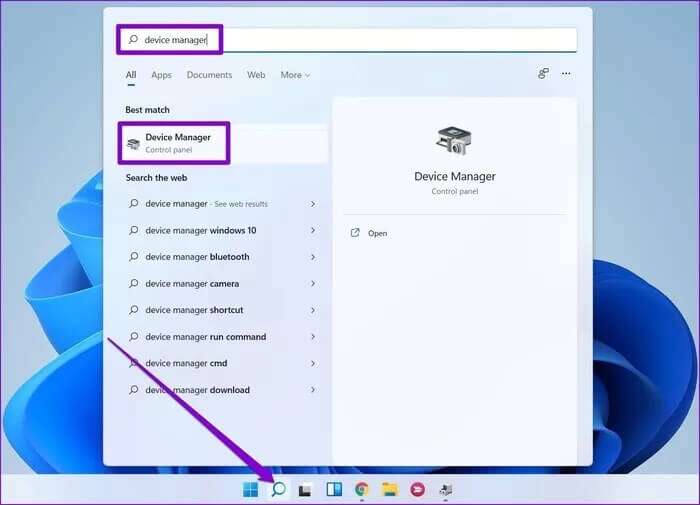
步骤2: ابحثعن 键盘 并扩展它。 右键点击 键盘驱动程序 ,并选择 驅動程序更新 منالقائمة。
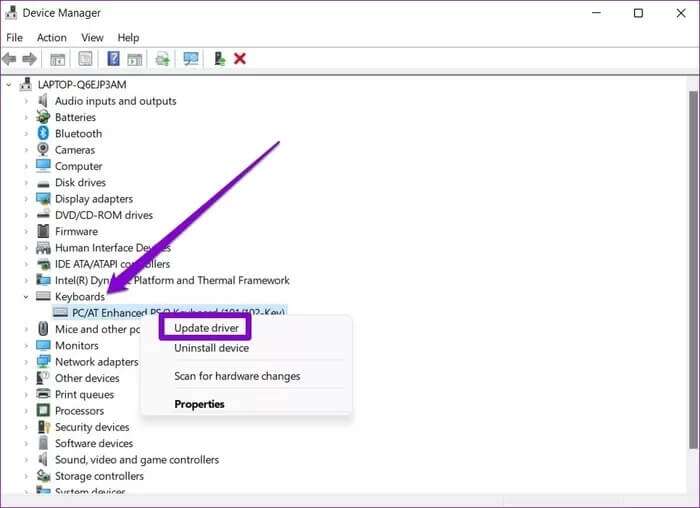
7.尝试干净启动
您计算机上的第三方程序也可能导致快捷方式不起作用。 例如,如果您使用 PowerToys 之类的程序在 Windows 上重置键或快捷方式,则可能会出现快捷方式不起作用的问题。
你可以试试 在干净启动状态下运行您的计算机 在没有任何第三方软件或不必要的服务的情况下启动它。 就是这样。
步骤1: 点击 WIN + R 呸呸 运行对话框。 在该领域 可选 , 写 配置文件 ,然后按 输入。

步骤2: 在窗口 系统配置 (系统配置) , 转到选项卡 服务. 选中显示为 “隐藏所有 Microsoft 服务框” ,然后单击 . 按钮 “禁用所有”。
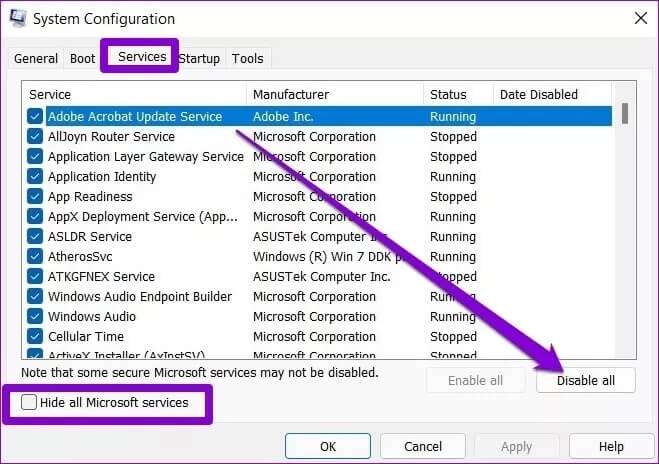
意见3: 在同一窗口中,转到选项卡 بدءالتشغيل 然后点击 打开任务管理器。
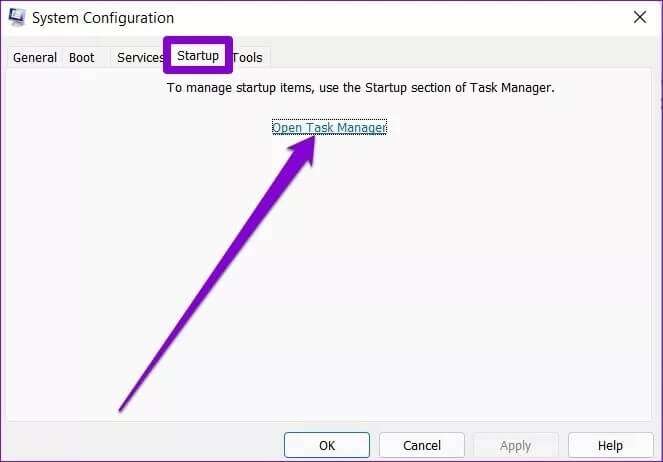
步骤4: 在启动下,选择 禁用所有程序。
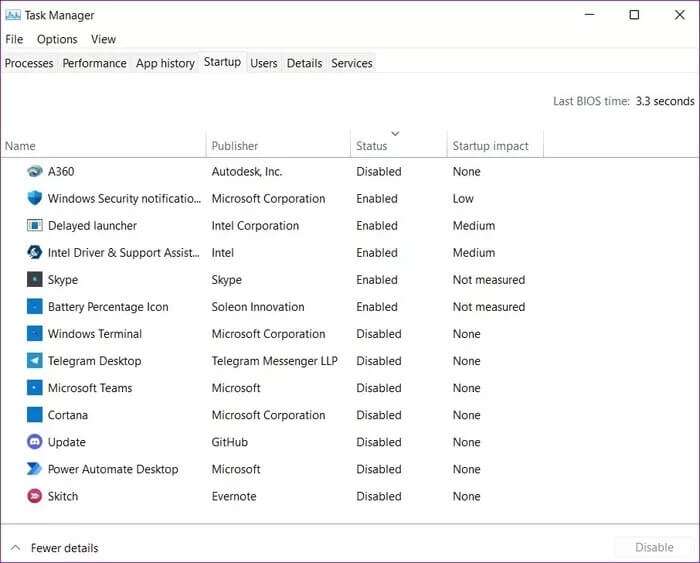
完成后,重新启动计算机。 这一次,Windows 将仅使用基本程序和服务启动。 如果在此期间快捷方式工作正常,您将需要查找并删除任何可能导致问题的有冲突的第三方应用程序或软件。
使用快捷方式快速导航
除了尝试上述解决方案来修复在 Windows 11 上不起作用的键盘快捷键外,不时清洁键盘也很重要。 灰尘或碎屑很容易在开关之间滑落并堵塞它们。 如果键盘上的一个或多个按键损坏或不起作用,Windows 可能无法记录其按键输入。